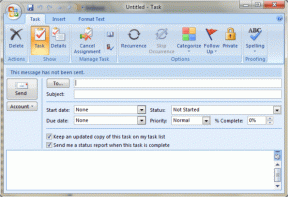10 načina za ispravljanje pogreške neuspjelog poziva na Apple Watchu
Miscelanea / / November 19, 2023
Apple Watch čini pozivanje praktičnim. Bilo da ga želite postaviti ili primiti, možete to učiniti izravno sa zapešća. Međutim, nakon nazovi neuspjele probleme na iPhone uređajima, ovaj se problem također probio do Apple Watcha. Ako se i vi suočavate s pogreškom neuspjelog poziva na Apple Watchu, naveli smo nekoliko rješenja za rješavanje problema.

Prema brojnim izvješćima, problem s neuspjelim pozivom je problem Apple satovi svih generacija. Dakle, bez obzira na verziju, mogli biste naići na ovaj problem. Sva dolje navedena rješenja primjenjiva su na sve modele Apple Watcha. Dakle, počnimo.
1. Ponovno pokrenite sat
Iako je ponovno pokretanje najvažniji korak, jedno je od najučinkovitijih rješenja. Ako vaš Apple Watch označava pogrešku neuspješnog poziva, počnite s jednostavnim ponovnim pokretanjem. Zapravo, ovaj popravak je pomogao mnogo korisnika oporaviti se od ovog problema.


Za ponovno pokretanje Apple Watcha pritisnite i držite bočnu tipku na Apple Watchu nekoliko sekundi. Zatim povucite klizač za isključivanje udesno da biste isključili sat. Zatim pričekajte nekoliko sekundi da ponovno uključite sat.
2. Omogući mobilnu mrežu
Osnovni preduvjet za telefoniranje je mobilna mreža. Uz mobilnu vezu možete upućivati pozive ili slati SMS-ove koristeći svoj Apple Watch. Dakle, ako ponovnim pokretanjem niste uspjeli, prvo provjerite jeste li omogućili mobilnu mrežu na svom Apple Watchu.
Za uključivanje mobilne mreže otvorite aplikaciju Watch na svom iPhoneu. Idite na Mobile Service. Ovdje možete provjeriti odražava li se naziv vašeg mrežnog davatelja na kartici Cellular Plan.


Ako vaš Apple Watch ne koristi nikakav mobilni plan, slijedite upute na zaslonu za postavljanje mobilne mreže na Apple Watch.
3. Osigurajte snažnu mrežu
Recimo da ste pokrenuli mobilnu mrežu Apple Watcha. Što dalje? Sljedeća moguća prepreka za neuspjeh poziva na Apple Watchu je slaba mreža. Ako ste u području s niskom pokrivenošću mrežom, idite na mjesto s jačom mrežom da vidite hoće li se situacija poboljšati.

Na primjer, možda nećete primati odgovarajuće signale u podrumu ili dizalu. Dakle, provjerite pokazuju li mrežne trake jake signale.
Često može doći do kvara na kraju vašeg mrežnog operatera, zbog čega pozivi s vašeg Apple Watcha ne uspijevaju. Stoga je preporučljivo kontaktirati svog mrežnog operatera kako biste riješili problem. Korisnici riješili su ovaj problem razgovarajući s njihovim mrežnim operaterom.
5. Uključi/isključi način rada u zrakoplovu
Ako se nalazite u području s jakom mrežnom pokrivenošću i još uvijek se suočavate s pogreškom neuspjelog poziva na Apple Watchu, način rada u zrakoplovu vaša je sljedeća oklada. Uključivanje i isključivanje načina rada u zrakoplovu najprikladniji je način za rješavanje mrežne pogreške. Evo kako to učiniti.
Pritisnite bočnu tipku vašeg Apple Watcha da biste otvorili Control Center. Sada dodirnite ikonu aviona da biste je uključili. Nakon nekoliko sekundi isključite ga kako biste provjerili je li mrežna pogreška riješena.


6. Rasparite i uparite sat
Uspješan par vašeg Apple Watcha i iPhonea ključan je za besprijekoran rad vašeg sata. Mnogo puta, ako sat nije ispravno uparen s iPhoneom, korisnici se mogu suočiti s problemima sa sinkronizacijom. Dakle, prvo rasparite Apple Watch, a zatim ga ponovno uparite s iPhoneom. Slijedite korake u nastavku:
Korak 1: Otvorite aplikaciju Watch na svom iPhoneu. Zatim dodirnite Svi satovi u gornjem lijevom kutu.
Korak 2: Dodirnite ikonu i pored detalja vašeg sata.


Korak 3: Sada odaberite Raspari Apple Watch. Zatim možete odabrati opciju 'Unpair X's Apple Watch' kako biste dovršili postupak rasparivanja.


Sada slijedite upute na zaslonu i vaš će Apple Watch biti rasparen i resetiran. Nakon što se vaš Apple Watch ponovno pokrene, približite mu svoj iPhone kako biste ga postavili.
7. Resetiraj mrežne postavke
Moguće je da mrežna pogreška s kojom se suočavate na Apple Watchu može biti posljedica problema na vašem iPhoneu. Stoga, resetiranje mrežnih postavki na vašem iPhoneu dobra je ideja isključiti takve probleme. Evo kako.
Bilješka: Poništavanje mrežnih postavki uklonit će spremljene Wi-Fi lozinke, VPN i povezane postavke. Međutim, to neće utjecati na druge medijske datoteke.
Korak 1: Otvorite Postavke na svom iPhoneu. Idite do generala. Zatim pronađite i dodirnite "Prijenos ili resetiranje iPhonea"
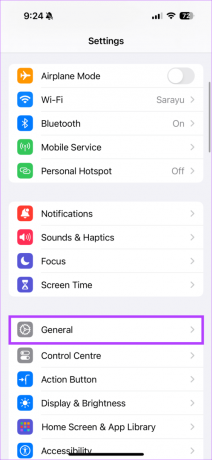
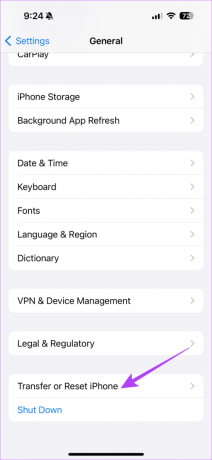
Korak 2: Sada odaberite Reset. U skočnom prozoru odaberite opciju Poništi mrežne postavke.
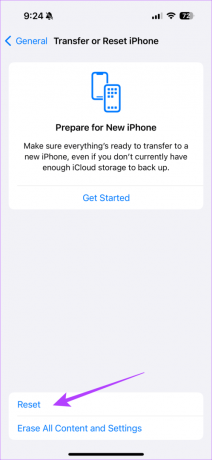

8. Onemogućite način rada niske potrošnje
Značajka Low Power štedi bateriju na vašem Apple Watchu kada ste pri kraju. To može ometati funkcioniranje određenih značajki na vašem Apple Watchu. Dakle, možete se suočiti s problemima pri upućivanju ili primanju poziva zbog načina rada niske potrošnje. Za brisanje ako ovaj problem uzrokuje pogrešku neuspjelog poziva, onemogućite način rada niske potrošnje na Apple Watchu.
Korak 1: Pritisnite bočnu tipku vašeg Apple Watcha da otvorite Control Center.
Korak 2: Sada dodirnite ikonu postotka baterije da biste provjerili je li uključen način rada niske potrošnje. Ako se aktivira, odaberite 'Low Power Mode On' kako biste onemogućili način rada Low Power.
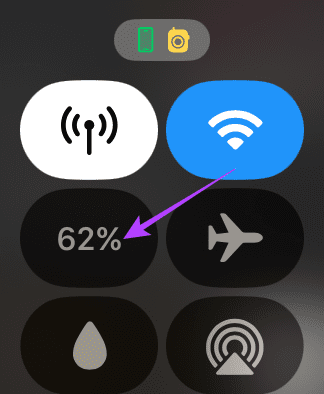
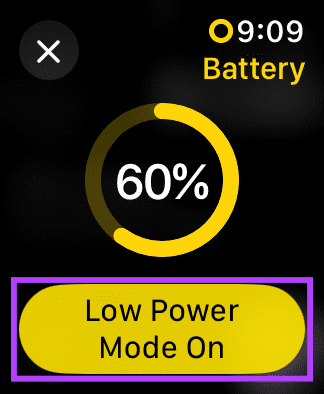
9. Ostanite u blizini svog iPhonea
Apple Watch i iPhone povezuju se putem Bluetootha. Za harmoničnu vezu između dva uređaja, oni moraju biti unutar Bluetooth dometa jedan drugome. Stoga, ako vam pozivi ne uspijevaju, neka vaš Apple Watch bude blizu vašeg iPhonea.

Bilješka: Ovo je primjenjivo ako imate Apple Watch samo s GPS-om. Ako imate mobilnu varijantu, ne morate biti povezani s vašim iPhoneom putem Bluetootha.
10. Ažurirajte watchOS
Bilo da se radi o telefonu ili nosivom uređaju, ažuriranja pomažu u uklanjanju grešaka. Dakle, ako ste imali problema s pozivima na svom Apple Watchu, provjerite jeste li ažurirani na najnoviju verziju softvera. Ako nije, pokrenite ažuriranje i provjerite ne uspijevaju li pozivi na vašem Apple Watchu.
Korak 1: Otvorite aplikaciju Watch na svom iPhoneu. Zatim idite na Općenito > Ažuriranje softvera kako biste provjerili postoje li nova ažuriranja.


Korak 2: U ovom odjeljku provjerite postoje li nova ažuriranja softvera. Ako postoji, preuzmite ažuriranje.
Savjet: Možete uključiti prekidač za automatsko ažuriranje kako biste bili sigurni da je vaš uređaj ažuriran.


Pozivanje postalo jednostavno
Od osnovnih popravaka kao što je ponovno pokretanje vašeg Apple Watcha do resetiranja mrežnih postavki na vašem iPhoneu, pokušali smo dijagnosticirati pogrešku neuspjelog poziva na Apple Watchu. Ovi popravci trebali bi vam pomoći da oživite funkciju pozivanja na vašem Apple Watchu.